کنترل PictureBox
به وسیلهی کنترل PictureBox میتوانید یک تصویر بر روی فرم قرار دهید. کار اصلی این کنترل نمایش دادن یک تصویر است. تمامی کاری که شما باید بکنید این است که عکس مورد نظر خود را انتخاب کنید تا Visual Studio/VCE آنرا به پروژهی شما وارد کند. شما میتوانید از فرمتهای گوناگونی مثل Jpeg ،PNG ،BMP و GIF استفاده کنید.
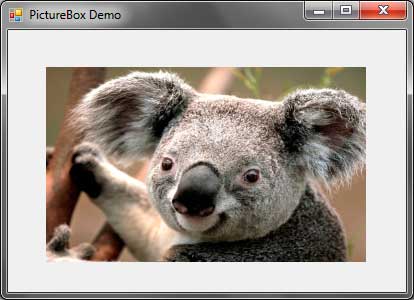
در جدول زیر برخی از خواص مفید این کنترل را مشاهده میکنید:
| خواص | توضیحات | |
| ErrorImage | تصویری که در موقع بالا نیامدن عکس مورد نظر به کاربر نمایش داده میشود. | |
| Image | عکسی که توسط این کنترل نمایش داده میشود. | |
| ImageLocation | مسیر تصویری که توسط PictureBox نمایش داده میشود. | |
| InitialImage | تصویری که در هنگام بارگذاری (Load) تصویر اصلی به کاربر نمایش داده میشود. | |
| SizeMode | به ما میگوید که تصویر چگونه نمایش داده خواهد شد. این خاصیت مقدار خود را از System.Windows.Forms.PictureBoxSizeMode میگیرد. | |
| WaitOnLoad | وقتی مقدار آن برابر با True باشد، همهی کارهای (تراکنشها) فرم را تا زمانی که تصویر به صورت کامل بارگذاری شود مسدود میکند. |
برای نمایش یک تصویر در کنترل PictureBox، چند روش وجود دارد. شما میتوانید به پنجرهی خواص (Properties) رفته و خاصیت Image را پیدا کنید. بر روی دکمهی سمت راست آن کلیک کرده تا پنجرهی Select Resource باز شود.
در پنجرهی باز شده شما دو انتخاب دارید، یکی اینکه عکس مورد نظرتان را که در داخل یک درایو (Local resource) موجود است انتخاب کنید و دیگری اینکه عکس را قبلاً در داخل فایل پروژه (project’s resouce file) قرار دادهاید وارد برنامه کنید.
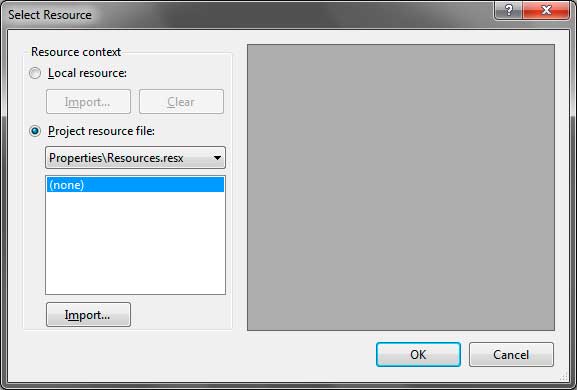
هر دوی آنها یک دکمهی Import دارند که به شما اجازه میدهند که تصویر مورد نظر خود را به فرم اضافه کنید. وقتی که شما تصویر مورد نظر خود را انتخاب کردید، VS/VCE تصویر را به کنترل و یا منابع پروژه (Project Resource File) اضافه میکند. حال تصویر شما در داخل PictureBox نمایش داده میشود. به یاد داشته باشید که شما میتوانید از خاصیت ImageLocation استفاده کنید که از شما مسیر تصویر مورد نظر در داخل هارد را درخواست میکند. همچنین شما میتوانید از مسیر یک تصویر که بر روی صفحات وب قرار دارد استفاده کنید. ممکن است نمایش عکس با آن چیزی که شما انتظارش را دارید متفاوت باشد. اگر تصویر بزرگتر از سایز کنترل PictureBox باشد، فقط قسمتی از آن نمایش داده میشود. شما میتوانید از خاصیت SizeMode برای تغییر سایز یا مکان تصویر در داخل کنترل استفاده کنید. این خاصیت از مقادیر شمارشی System.Windows.Forms.PictureBoxSizeMode که در جدول زیر مشاهده میکنید استفاده میکند:
| نوع شمارشی |
توضیحات | |
| Normal | تصویر در قسمت بالا-چپ جای میگیرد، و اگر تصویر از اندازهی PictureBox بیشتر باشد، تصویر برش داده میشود (فقط قسمتی از آن نمایش داده میشود). | |
| StretchImage | سایز تصویر را متناسب با اندازه PictureBox تغییر میدهد و تمام عکس را نمایش میدهد. | |
| AutoSize | سایز PictureBox را متناسب با اندازهی تصویر تغییر میدهد و قسمتی از عکس را نمایش میدهد. | |
| CenterImage | تصویر در وسط PictureBox قرار میگیرد. اگر سایز تصویر از سایز PictureBox بیشتر باشد، تصویر برش داده میشود (فقط قسمتی از وسط عکس در آن نمایش داده میشود). | |
| Zoom | همه عکس را طوری نمایش میدهد که شکل آن در کنترل تغییر نکند مثلاً کشیده نشود. |
رویداد پیشفرض این کنترل، رویداد Click است، و زمانی رخ میدهد که بر روی عکس یا کنترل کلیک شود.
















سلام وقت بخیر ببخشید کد برای زوم کردن عکس در ویژوال استودیو کردن رو کسی می دونه
سلام
من در برنامم چند تا button تعریف کردم میخواستم یه کدی بنویسم که اگه رو هر دکمه کلیک کرد یک تصویر در picturebox نمایش بده ممنون میشم راهنماییم کنید چجوری کد رو بزنم
سلام
خسته نباشید
من عکس picturebox رو از imagelist گرفتم ولی موقع نمایش تصویر تار میشه
می خواستم ببینم مشکلش چی هست و چطور حل میشه؟